Slå Global Logging På eller Av i Microsoft Outlook 365

Microsoft Support spurte om å dele feilloggen fra Outlook-app, men vet ikke hvordan? Finn her trinnene for Outlook Global Logging og Advanced Logging.
Safari-nettleseren har gjennomgått visuelle endringer som å flytte Safari-nettleserens URL-adresselinje til bunnen av skjermen. Nettstedfargingsfunksjonen er imidlertid en slik visuell endring som får maksimal oppmerksomhet. Du har kanskje allerede sett denne funksjonen hvis du bruker Safari-nettleseren på iPhone, men vet du hva den er og hva den gjør? Dette innlegget vil gå gjennom iOS 15s nettsidefargingsfunksjon . I tillegg vil vi gå gjennom trinn-for-trinn-prosessen for hvordan du slår på eller av den visuelle funksjonen i Safari-nettleseren. La oss komme igang!
Les også: Apples iOS 17 gir iPhone-brukere nye Safari-personvernfunksjoner
Hva betyr fargefarging av nettsider i Safari?

Website Tinting er en helt ny visuell funksjon som Apple la til Safari-nettleseren med utgivelsen av iOS 15. Safari-nettleserens Website Tinting-funksjon skaper en oppslukende nettleseropplevelse. Fargen justeres for å matche fargepaletten på nettstedet du leser. For eksempel vil funksjonen legge til blokknyansen av farge øverst i Safari-nettleseren hvis fargeskjemaet på nettsiden du har surfet på er blått.
Les også: Hvordan skjule IP-adresser i Safari på iPhone og Mac?
Hvordan hjelper nettsidefarging?
Apple inkorporerte den visuelle funksjonen Website Tinting i Safari med et spesifikt formål. Denne funksjonen har som mål å forbedre nettleseropplevelsen din ved å gjøre den mer oppslukende og morsom. Hvis du ønsker flere farger under nettsurfing, er Website Tinting alternativet du bør aktivere og bruke.
Les også: Sikkerhetsproblemer i Safari-nettleseren er løst - Siste versjon er nå 14.1
Hvordan aktivere nettsidefarging på nettleseren Safari?
Hvis du ønsker å aktivere nettstedfarging på Safari-nettleseren din, må du følge disse trinnene:
Trinn 1: Åpne Innstillinger på iPhone.
Trinn 2: Rull ned og finn Safari for å trykke på den.
Trinn 3: I de Safari-relaterte innstillingene finner du innstillingen "Tillat nettstedfarging".

Trinn 4: Skyv veksleknappen mot høyre for å aktivere dette alternativet.
Nå har du aktivert nettstedfarging i Safari-nettleseren.
Les også: Nyttige Safari-innstillinger du må vite om
Hvordan deaktivere nettstedfarging på nettleseren Safari?
Hvis du ikke foretrekker fargeendringene, kan du deaktivere Safari-nettleserens nettstedfargingsfunksjon.
Trinn 1: Start Innstillinger-appen på iPhone ved å trykke på den.
Trinn 2: Rull ned innstillingene i Innstillinger for å finne Safari og trykk på den.
Trinn 3: Her, i Safari-innstillingene, se etter alternativet "Tillat nettstedfarging" og deaktiver veksleknappen ved siden av.
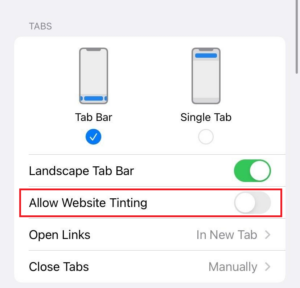
Trinn 4: Start deretter Safari-nettleseren og klikk på faner.
Trinn 5: Se etter alternativet "Vis farge i fanelinjen" og fjern merket for det.
Les også: Slik blokkerer du popup-vinduer for annonser i Safari på iPhone!
Ofte stilte spørsmål (FAQs)
Spørsmål: Hva er nettfarging, nøyaktig?
A: Det er en grunnleggende Safari-nettleserfunksjon som kun er tilgjengelig for iOS 15, kalt Website Tinting, som matcher fargen på topplinjen til et av nettstedene du besøker.
Spørsmål: Fungerer nettstedfarging på Mac-maskiner?
A: På macOS kan du også bruke fanelinjefarging eller fargefarging av nettsider. Start Safari, og klikk deretter "Innstillinger" øverst til venstre. Gå til fanene i preferansemenyen og velg "Vis farge i fanelinjen."
Spørsmål: Finnes muligheten til å fargene nettsteder i andre nettlesere?
A: For iOS 15 er det bare Safari-nettleseren som har funksjonen for nettstedfarging. Andre nettlesere støtter ikke funksjonen. Så hvis du vil bruke fargetoning på nettstedet, må du bare bruke Safari-nettleseren .
Si farvel til kjedelig Safari-surfing og lær å aktivere og deaktivere nettstedfarging!
Vi håper du nå forstår hva som er fargelegging av nettsider og hvordan du aktiverer eller deaktiverer dette visuelle elementet. Du bør bruke det fordi det er en fantastisk funksjon. Gi oss beskjed i kommentarene nedenfor hvis du trenger mer hjelp med å aktivere eller deaktivere fargelegging av nettsider. Gi oss dessuten beskjed om informasjonen var nyttig for deg! Ikke glem å gi den videre til vennene dine også.
Du kan også finne oss på Facebook, Instagram, Twitter, YouTube og Pinterest.
Microsoft Support spurte om å dele feilloggen fra Outlook-app, men vet ikke hvordan? Finn her trinnene for Outlook Global Logging og Advanced Logging.
Vil du fjerne Windows-tjenester som du ikke ønsker på PC-en din med Windows 11? Finn her noen enkle metoder du kan stole på!
Se hvor enkelt det er å legge til et ord eller et annet språk i stavekontrollen i Firefox. Se også hvordan du kan slå av stavekontrollen for nettleseren.
Ønsker du å aktivere eller deaktivere AutoRecover eller AutoSave alternativet? Lær hvordan du kan aktivere eller deaktivere AutoRecover-funksjonen i Word 2019 eller Microsoft 365.
Denne veiledningen beskriver hvordan du legger til sidetall i dokumenter i Microsoft Word 365.
Lær hvordan du logger på som administrator i Windows 10 og Windows 11. Få tips og triks for å administrere brukerkontoer og systeminnstillinger effektivt.
For å liste alle Windows 11-kontoer, åpne Innstillinger > Kontoer > Andre brukere og familiesider. Du kan også bruke kommandoprompt og PowerShell.
Oppdag raskeste måter å åpne Innstillinger-appen på Windows 11 med nyttige trinn og tips.
Lær hvordan du enkelt kan endre bakgrunnsbilde på Windows 11 ved hjelp av forskjellige enkle metoder.
Lær hvordan du effektivt tar skjermbilder i Windows 11 med Print Screen, Snip & Sketch og mer. Få tips og triks for å lagre og dele skjermbilder.
Oppdatering av enhetsdrivere er viktig for å fikse feil og forbedre kompatibiliteten i Windows 11. Lær hvordan du effektivt kan oppdatere driverne dine.
Lær hvordan du fjerner McAfee programvare fra Windows 11-PC-en din. Følg våre 5 trinn for avinstallering og sikkerhetstips.
Finn ut hvor "Min datamaskin" er på Windows 11 og hvordan du enkelt kan få tilgang til denne viktige funksjonen. Følg våre enkle trinn for å gjenopprette PC-ikonet.
Denne bloggen hjelper lesere med å deaktivere Copilot-funksjonen på Windows 11, hvis de ikke ønsker å bruke AI-modellen.
Lær hvordan du kan tilpasse Start-menyen i Windows 11 for en bedre brukeropplevelse. Oppdag tips for tilpasning som passer dine behov.
Lær hvordan du enkelt åpner Kontrollpanel i Windows 11 med flere metoder som gir deg frihet til å tilpasse innstillinger. Perfekt for de som ønsker å navigere effektivt i systemet.
Lær hvordan du oppretter en ny brukerkonto på Windows 11, både lokalt og online. Få nyttige tips og trinnvise instruksjoner her.
Ikke legg ut bildene dine gratis på Instagram når du kan få betalt for dem. Les og vet hvordan du tjener penger på Instagram og får mest mulig ut av denne sosiale nettverksplattformen.
Lær hvordan du enkelt redigerer og fjerner PDF-metadata. Denne veiledningen hjelper deg med å enkelt redigere eller fjerne PDF-metadata på et par enkle måter.
Vet du at Facebook har en komplett liste over telefonbokkontakter sammen med navn, nummer og e-postadresse.
Bluetooth lar deg koble Windows 10-enheter og tilbehør til PC-en din uten behov for ledninger. Her er ulike teknikker for å løse Bluetooth-problemer.
Lær deg å ta kontroll over personvernet ditt ved å tømme Bing-søkeloggen og Microsoft Edge-loggen med enkle trinn.
Oppdag den beste samarbeidsprogramvaren for små bedrifter. Finn verktøy som kan forbedre kommunikasjon og produktivitet i teamet ditt.
Lær hvordan du holder statusen din aktiv i Microsoft Teams. Følg våre trinn for å sikre at du alltid er tilgjengelig for kolleger og kunder.
Oppdag den beste prosjektledelsesprogramvaren for småbedrifter som kan hjelpe deg med å organisere prosjekter og oppgaver effektivt.
Gjenopprett siste økt enkelt i Microsoft Edge, Google Chrome, Mozilla Firefox og Internet Explorer. Dette trikset er nyttig når du ved et uhell lukker en hvilken som helst fane i nettleseren.
Hvis du har mange duplikater klumpet på Google Photos eller ønsker å eliminere duplikatbilder, så sjekk ut de mange måtene å slette duplikater i Google Photos.
Hvordan fikse at Nintendo Switch ikke slår seg på? Her er 4 enkle løsninger for å fikse at Nintendo Switch ikke slår seg på.
Lær hvordan du tilbakestiller Gmail-passordet ditt enkelt og sikkert. Endre passordet regelmessig for å beskytte kontoen din.
Lær hvordan du konfigurerer flere skjermer på Windows 10 med denne bloggen. Det være seg to eller tre eller flere skjermer, du kan enkelt sette opp skjermer for spilling eller koding.









![Slik avinstallerer du McAfee på Windows 11 [5 måter] Slik avinstallerer du McAfee på Windows 11 [5 måter]](https://blog.webtech360.com/resources8/images31/image-4917-0105182719945.png)

















